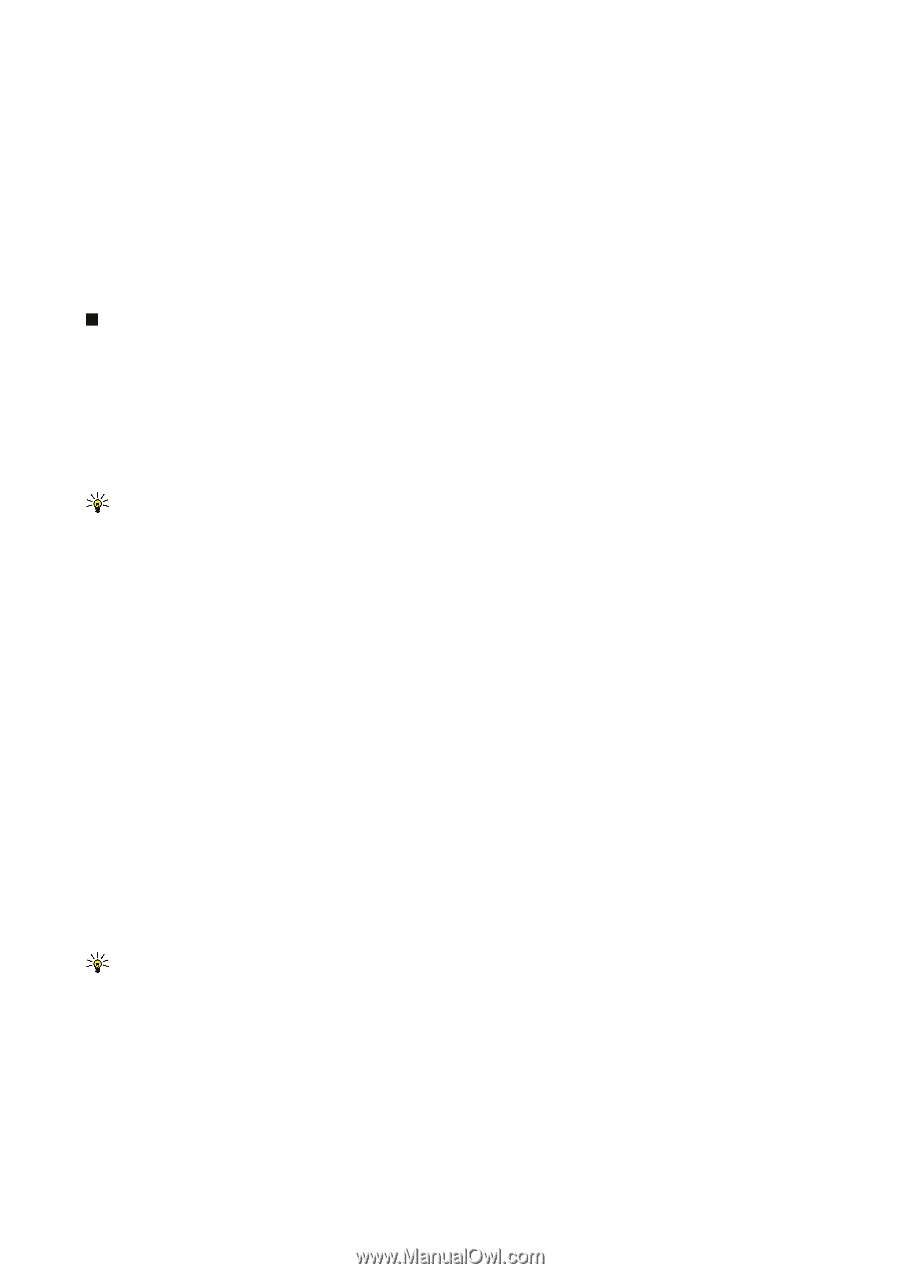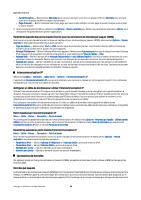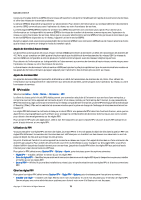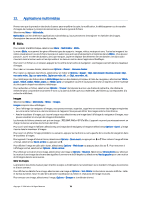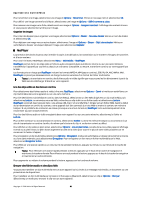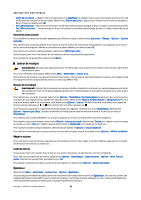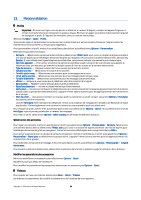Nokia E62 User Guide - Page 175
Organiser les images, RealPlayer, Lire des clips vidéo et des liens en continu
 |
View all Nokia E62 manuals
Add to My Manuals
Save this manual to your list of manuals |
Page 175 highlights
Applications multimédias Pour renommer une image, sélectionnez une image et Options > Renommer. Entrez un nouveau nom et sélectionnez OK. Pour définir une image comme fond d'écran, sélectionnez une image et Options > Définir comme ar.-plan. Pour associer une image à une fiche, sélectionnez une image et Options > Assigner à contact. L'affichage des contacts s'ouvre et vous pouvez sélectionner la fiche pour l'image. Organiser les images Pour créer des dossiers pour organiser vos images, sélectionnez Options > Classer > Nouveau dossier. Entrez un nom de dossier et sélectionnez OK. Pour déplacer une image vers un autre dossier, sélectionnez l'image et Options > Classer > Dépl. dans dossier. Mettez en surbrillance le dossier vers lequel déplacer l'image, puis sélectionnez Déplacer. RealPlayer La protection des droits d'auteur peut interdire la copie, la modification, la transmission ou le transfert d'images, de sonneries et d'autre contenu. Pour ouvrir le lecteur RealPlayer, sélectionnez Menu > Multimédia > RealPlayer. RealPlayer permet de lire les clips vidéo et fichiers audio enregistrés dans la mémoire interne ou sur une carte mémoire, transférés sur l'appareil par courriel ou depuis un ordinateur compatible, ou encore, transmis en continu sur votre appareil par le Web. Les formats pris en charge par RealPlayer incluent les formats MPEG-4, MP4 (pas en continu), 3GP, RV, RA, AAC, AMR et Midi. RealPlayer ne prend pas nécessairement en charge toutes les variantes d'un format de fichier multimédia. Tuyau: La transmission en continu des fichiers audio et vidéo signifie que vous pouvez les lire directement à partir du Web sans les télécharger d'abord sur votre appareil. Lire des clips vidéo et des liens en continu Pour sélectionner des fichiers audio et vidéo à lire avec RealPlayer, sélectionnez Options > Ouvrir et mettez en surbrillance un clip multimédia dans votre appareil ou sur une carte mémoire. Pour lire des fichiers multimédias en continu (service réseau), sélectionnez un lien Web dirigé vers un clip multimédia, puis sélectionnez Lecture; ou connectez-vous au Web, recherchez un clip vidéo ou un fichier audio et sélectionnez Lecture. RealPlayer reconnaît deux types de liens : une adresse URL rtsp:// et une URL http:// dirigée vers un fichier RAM. Avant le début de la transmission en continu du contenu, votre appareil doit être connecté à un site Web et mettre le contenu en mémoire tampon. Si un problème de connexion au réseau provoque une erreur de lecture, RealPlayer tente automatiquement de se reconnecter au point d'accès Internet. Pour lire des fichiers audio et vidéo enregistrés dans votre appareil ou sur une carte mémoire, sélectionnez le fichier et Lecture. Pour arrêter la lecture ou la transmission en continu, sélectionnez Arrêter. La mise en mémoire tampon ou la connexion à un site de transmission en continu s'arrête, de même que la lecture du clip, et ce dernier revient au début. Pour afficher un clip vidéo en plein écran, sélectionnez Options > Lire en plein écran. La taille de la zone vidéo passe à l'affichage normal ou au plein écran. Le plein écran augmente la taille de la vidéo pour couvrir le plus de zone vidéo possible tout en conservant le facteur d'aspect. Pour enregistrer un clip multimédia, sélectionnez Options > Enregistrer, mettez en surbrillance un dossier de la mémoire interne ou d'une carte mémoire, puis sélectionnez Enregistrer. Pour enregistrer un lien vers un fichier multimédia sur le Web, sélectionnez Enregistrer le lien. Pour effectuer une avance rapide ou un recul sur le clip pendant la lecture, appuyez sur le haut ou sur le bas de la touche de navigation. Tuyau: Pour effectuer une avance rapide pendant la lecture, appuyez sur le haut de la touche de navigation et maintenez la touche enfoncée. Pour effectuer un recul pendant la lecture, appuyez sur le bas de la touche de navigation et maintenez la touche enfoncée. Pour augmenter ou réduire le volume pendant la lecture, appuyez sur les touches de volume. Envoyer des fichiers audio et des clips vidéo Vous pouvez transférer un clip multimédia vers un autre appareil ou le joindre à un message multimédia, un document ou une présentation de diapositives. Pour transférer un clip multimédia par connexion infrarouge ou Bluetooth, sélectionnez un clip et Options > Envoyer. Sélectionnez un mode pour envoyer le clip vers un autre appareil. Copyright © 2006 Nokia. All Rights Reserved. 80